9 iPhonen tietosuoja-asetusta, jotka sinun pitäisi ottaa käyttöön heti

Apple tekee parempaa työtä kuin useimmat yritykset yksityisyyden suhteen. Mutta kaikki iPhonen oletusasetukset eivät ole käyttäjän edun mukaisia.
Viime aikoina monet ihmiset ovat etsiessään käytettyä iPhonea törmänneet laitteisiin, joissa on vakavia vikoja, joita ei ole helppo havaita ensi silmäyksellä. On tärkeämpää kuin koskaan tietää, mitä etsiä käytettyä iPhonea ostettaessa.
5. Tarkista akun kunto sopivalla diagnostiikkasovelluksella
Ennen käytetyn iPhonen ostamista on ensimmäiseksi tarkistettava akun kunto, sillä akku on usein puhelimen nopeimmin kuluva osa.
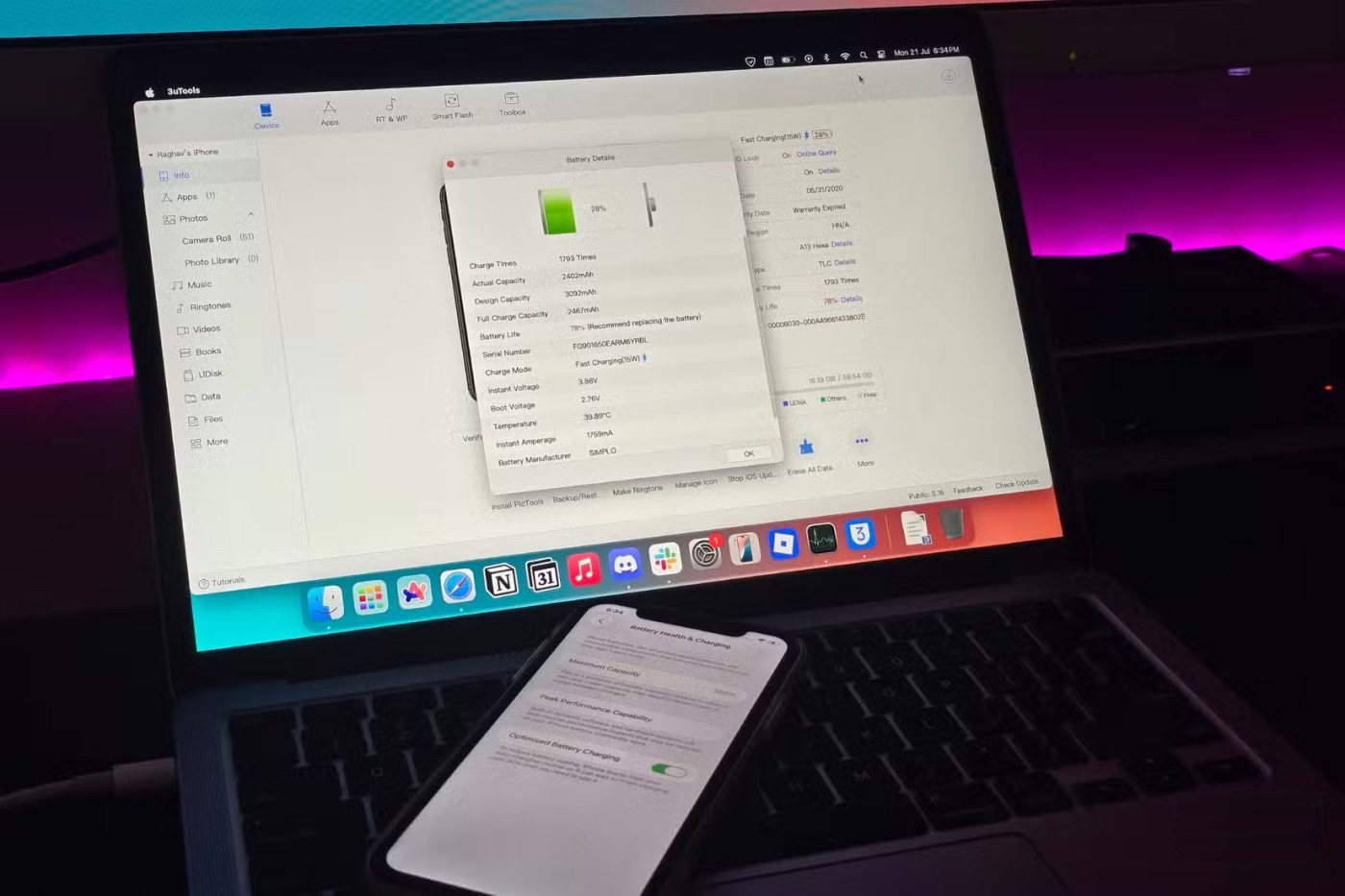
Jos ostit iPhonesi luotettavalta henkilöltä, voit tarkistaa akun kunnon nopeasti Asetukset-sovelluksessa. Yli 80 %:n akun varaustaso tarkoittaa yleensä, että akun käyttöikä on kohtuullinen (Applen mukaan 80 %:n varaustaso on aika, jolloin akku tulisi vaihtaa).
Turvallisuuden vuoksi käytä kolmannen osapuolen diagnostiikkatyökalua, kuten coconutBattery (macOS) tai 3uTools (Windows/macOS). Kun olet asentanut sovelluksen tietokoneellesi, liitä iPhone kaapelilla ja napauta puhelimessasi Luota , kun sinua pyydetään tekemään niin. Sovellus luo sitten yksityiskohtaisen raportin, joka näyttää akun todellisen kunnon, mukaan lukien latauskertojen määrän ja akun todellisen kapasiteetin.
4. Etsi merkkejä epäaidon näytön ominaisuuksista
Toinen tärkeä tarkistettava tekijä on se, onko iPhonen näyttö vaihdettu ei-alkuperäiseen näyttöön. Koska monissa kunnostajille myytävissä puhelimissa on usein rikkinäinen näyttö, näyttö on yksi yleisimmin vaihdettavista osista, ja se vaihdetaan usein heikompilaatuiseen korvaavaan näyttöön.
Yksinkertainen kikka on asettaa puhelimesi langattomalle laturille ja avata sen lukitus. Jos huomaat puhelimen avaavan sovelluksia automaattisesti tai tunnistavan kosketuksen näytöllä, kyseessä on todennäköisesti feikkinäyttö. Vaihtonäytöt eivät usein ole yhteensopivia langattoman latauksen kanssa.

3. Tarkista kaikki kaiuttimet ja mikrofonit
On myös tärkeää huomata, että iPhoneissa on useita kaiuttimia ja mikrofoneja. Se, että kuulet ääntä tai äänesi tallennetaan, ei tarkoita, että kaikki toimii oikein.
IPhonessa on kaksi kaiutinta: toinen pohjassa latausportin lähellä ja toinen yläosassa etukameran lähellä. Testaa toiminta käynnistämällä ääntä ja pitämällä puhelinta korvallasi, yksi kaiutin kerrallaan. Jos kuulet selkeän äänen molemmista kohdista, molemmat kaiuttimet toimivat oikein.

IPhonessa on myös useita mikrofoneja laitteen ympärillä, kuten ylä-, ala- ja takaosassa. Voit testata, että ne kaikki toimivat oikein, avaamalla Äänimuistiot-sovelluksen ja aloittamalla tallennuksen. Puhu puhelimeen eri suunnista ja toista sitten äänitys nähdäksesi, kuuluuko äänesi selkeästi riippumatta siitä, missä puhut.
2. Tarkista, toimiiko kasvotunnus
Sinun tulisi myös varmistaa, että Face ID toimii oikein. Tämä ominaisuus lakkaa usein toimimasta, jos TrueDepth-kamera on vaihdettu tai jos puhelimeen on tehty huono näytön vaihto, joka on vahingoittanut sisäisiä komponentteja. Vaikka yleensä näet varoituksen aloitusnäytössä, että Face ID on poistettu käytöstä, kun käynnistät puhelimen ensimmäisen kerran, kannattaa tarkistaa asia vielä kerran.
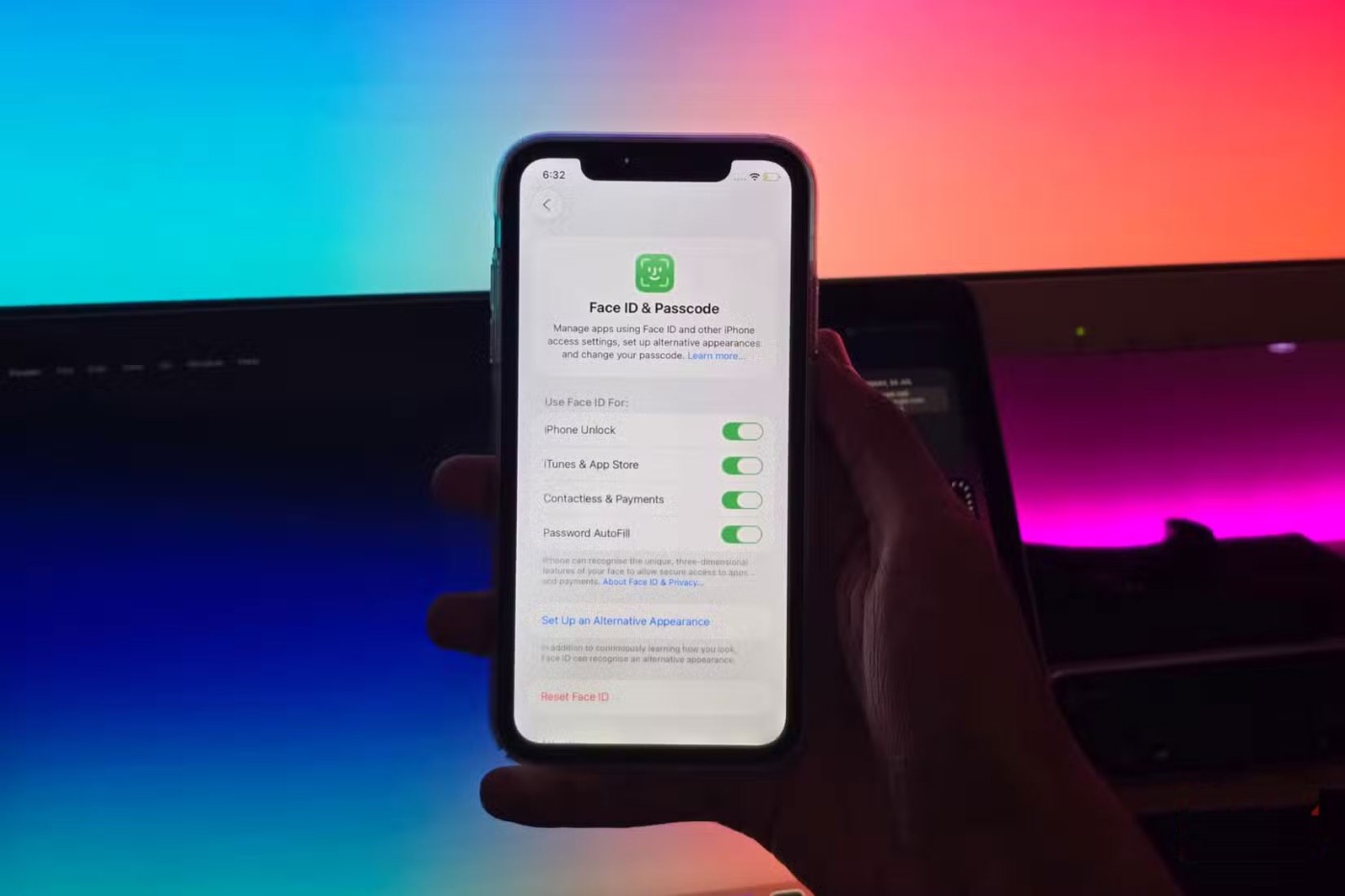
Testaaksesi Face ID:n, nollaa se avaamalla Asetukset -sovelluksen ja siirtymällä kohtaan Face ID ja salasana > Ota Face ID käyttöön . Aseta kasvosi kameran eteen noudattamalla näytön ohjeita ja liikuta päätäsi hitaasti pyörivin liikkein. Kun asennus on valmis, lukitse puhelimesi ja yritä avata sen lukitus Face ID:llä varmistaaksesi, että kaikki toimii oikein.
1. Varmista, että aktivointilukko ei ole käytössä iPhonessa
Jos ostat käytetyn iPhonen verkosta ja myyjä jakaa vain kuvan puhelimesta, jossa näkyy asennusnäyttö, se on iso varoitusmerkki. Monissa tapauksissa kyseessä voi olla varastettu laite, jonka aktivointilukitus on edelleen päällä.
Aktivointilukitus on turvaominaisuus, joka yhdistää iPhonen omistajan Apple-tiliin, vaikka laite olisi tyhjennetty. Et voi suorittaa puhelimen käyttöönottoa loppuun tai käyttää sitä, ellei edellinen omistaja anna Apple-tilinsä salasanaa asennuksen aikana tai poista laitetta manuaalisesti iCloud-tililtään Etsi...? -sovelluksella.
Jos myyjä ei voi tai halua poistaa aktivointilukkoa, se on selvä merkki siitä, että iPhone on varastettu. Tässä tapauksessa sinulla ei ole ainoastaan hyödytöntä laitetta, vaan on hyvät mahdollisuudet, että alkuperäinen omistaja voi jäljittää sen. Pyydä aina myyjää vahvistamaan, ettei puhelinta ole lukittu jonkun toisen tiliin ennen iPhonen ostamista – äläkä koskaan poista varastettua iPhonea omalta Apple-tililtäsi.
Apple tekee parempaa työtä kuin useimmat yritykset yksityisyyden suhteen. Mutta kaikki iPhonen oletusasetukset eivät ole käyttäjän edun mukaisia.
Tämän toimintopainikkeen avulla voit soittaa ChatGPT:hen milloin tahansa puhelimellasi. Tässä on opas ChatGPT:n avaamiseen iPhonen toimintopainikkeella.
Pitkän kuvakaappauksen ottaminen iPhonella auttaa sinua kaappaamaan koko verkkosivun helposti. IPhonen vierityskuvakaappaustoiminto on saatavilla iOS 13:ssa ja iOS 14:ssä, ja tässä on yksityiskohtainen opas pitkän kuvakaappauksen ottamiseen iPhonella.
Voit vaihtaa iCloud-salasanasi monella eri tavalla. Voit vaihtaa iCloud-salasanasi tietokoneellasi tai puhelimellasi tukisovelluksen kautta.
Kun lähetät yhteistyöalbumin iPhonella jollekulle toiselle, hänen on suostuttava liittymiseen. Albumin jakamiskutsuja voi hyväksyä iPhonella useilla tavoilla, kuten alla on esitetty.
Koska AirPodit ovat pieniä ja kevyitä, ne voi joskus kadota helposti. Hyvä uutinen on, että ennen kuin alat purkaa taloasi etsien kadonneita nappikuulokkeitasi, voit jäljittää ne iPhonellasi.
Tiesitkö, että iPhonesi valmistusalueesta riippuen siinä voi olla eroja verrattuna muissa maissa myytäviin iPhoneihin?
Käänteinen kuvahaku iPhonessa on erittäin yksinkertainen, kun voit käyttää laitteen selainta tai käyttää joitakin kolmannen osapuolen sovelluksia saadaksesi lisää hakuvaihtoehtoja.
Jos sinun täytyy usein ottaa yhteyttä johonkuhun, voit ottaa käyttöön pikapuhelut iPhonessasi muutamalla yksinkertaisella vaiheella.
Näytön kiertäminen vaakasuunnassa iPhonessa auttaa sinua katsomaan elokuvia tai Netflixiä, selaamaan PDF-tiedostoja, pelaamaan pelejä... kätevämmin ja saamaan paremman käyttökokemuksen.
Jos olet joskus herännyt ja huomannut iPhonesi akun yhtäkkiä laskeneen 20 prosenttiin tai alle, et ole yksin.
Perhejaon avulla voit jakaa Apple-tilauksesi, ostoksesi, iCloud-tallennustilasi ja sijaintisi jopa kuuden henkilön kanssa.
Apple on juuri virallisesti julkaissut iOS 18:n, uusimman version iPhonen käyttöjärjestelmästä, jossa on houkuttelevia ominaisuuksia ja kauniita taustakuvia.
Kuten useimmat ihmiset, luultavasti vain lähetät (tai luet) viestin ja jatkat eteenpäin. Mutta on todennäköistä, että sinulta jää paitsi monista piilotetuista ominaisuuksista.
Kun asennat sovelluksen iPhoneesi toisesta lähteestä, sinun on vahvistettava manuaalisesti, että sovellus on luotettava. Tämän jälkeen sovellus asennetaan iPhoneesi käytettäväksi.
Kirjautuminen ulos sähköpostitililtäsi iPhonessa poistuu tililtäsi kokonaan ja siirtyy käyttämään toista sähköpostipalvelua.
Uuden iPhonen käyttöönoton yhteydessä on hyödyllistä aloittaa vankalla pohjalla loistavia sovelluksia.
Sen tekemisessä ei ole mitään monimutkaista.
Verrattuna tietokoneeseen, jossa hiirellä voi tehdä tarkkoja valintoja, iPhonella (tai iPadilla) oikean kohdan napauttaminen on paljon vaikeampaa. Tämä siis siihen asti, kunnes opit piilotetusta ohjauslevystä, joka on ollut koko ajan sormesi alla.
iPhone mykistää iPhonen tuntemattomilta soittajilta, ja iOS 26:ssa iPhone vastaanottaa automaattisesti saapuvat puhelut tuntemattomasta numerosta ja kysyy puhelun syytä. Jos haluat vastaanottaa tuntemattomia puheluita iPhonella, noudata alla olevia ohjeita.
Apple tekee parempaa työtä kuin useimmat yritykset yksityisyyden suhteen. Mutta kaikki iPhonen oletusasetukset eivät ole käyttäjän edun mukaisia.
Tämän toimintopainikkeen avulla voit soittaa ChatGPT:hen milloin tahansa puhelimellasi. Tässä on opas ChatGPT:n avaamiseen iPhonen toimintopainikkeella.
Pitkän kuvakaappauksen ottaminen iPhonella auttaa sinua kaappaamaan koko verkkosivun helposti. IPhonen vierityskuvakaappaustoiminto on saatavilla iOS 13:ssa ja iOS 14:ssä, ja tässä on yksityiskohtainen opas pitkän kuvakaappauksen ottamiseen iPhonella.
Voit vaihtaa iCloud-salasanasi monella eri tavalla. Voit vaihtaa iCloud-salasanasi tietokoneellasi tai puhelimellasi tukisovelluksen kautta.
Kun lähetät yhteistyöalbumin iPhonella jollekulle toiselle, hänen on suostuttava liittymiseen. Albumin jakamiskutsuja voi hyväksyä iPhonella useilla tavoilla, kuten alla on esitetty.
Koska AirPodit ovat pieniä ja kevyitä, ne voi joskus kadota helposti. Hyvä uutinen on, että ennen kuin alat purkaa taloasi etsien kadonneita nappikuulokkeitasi, voit jäljittää ne iPhonellasi.
Tiesitkö, että iPhonesi valmistusalueesta riippuen siinä voi olla eroja verrattuna muissa maissa myytäviin iPhoneihin?
Käänteinen kuvahaku iPhonessa on erittäin yksinkertainen, kun voit käyttää laitteen selainta tai käyttää joitakin kolmannen osapuolen sovelluksia saadaksesi lisää hakuvaihtoehtoja.
Jos sinun täytyy usein ottaa yhteyttä johonkuhun, voit ottaa käyttöön pikapuhelut iPhonessasi muutamalla yksinkertaisella vaiheella.
Näytön kiertäminen vaakasuunnassa iPhonessa auttaa sinua katsomaan elokuvia tai Netflixiä, selaamaan PDF-tiedostoja, pelaamaan pelejä... kätevämmin ja saamaan paremman käyttökokemuksen.


















